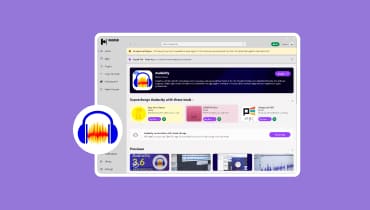Hurtig metode til at forbedre lyd i en video [Windows og MacOS]
Har du problemer med, hvordan din video lyder? Er den dæmpet, for lav eller næsten afbrudt? Disse lydproblemer er almindelige i dagens digitale tidsalder. Heldigvis behøver du ikke at nøjes med dårlig lydkvalitet. Med de rigtige værktøjer og hurtige metoder kan du nemt forbedre din videos lyd.
Hvis du oplever dette lige nu, så fortvivl ikke! Vi har styr på det. I denne artikel lærer du præcis, hvordan du hurtigt og effektivt gør det. forbedre din lyd i en videoDette inkluderer online- og offlinemetoder til både Windows og macOS, samt indsigt i årsagerne til dårlig lyd, og hvordan video kan drage fordel af god lyd.
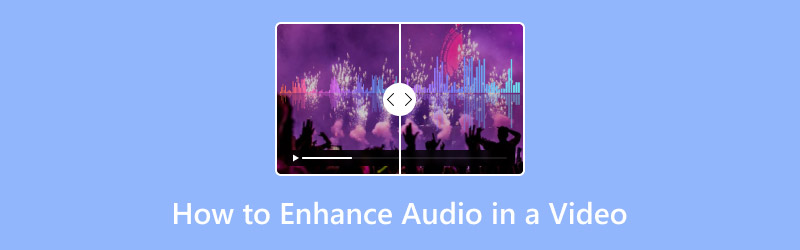
SIDEINDHOLD
Del 1. Sådan forbedrer du lyden i en video [Bedste metode]
Et af de bedste værktøjer til at forbedre lyden i en video er Vidmore Video Converter-værktøjet. Dette er et alt-i-et lyd- og videoværktøj, der giver brugerne mulighed for at udføre forskellige opgaver, herunder forbedring af lyd.
Med Vidmore Video Converter Med værktøjet kan du forbedre og øge lydstyrken på din video, hvis den lyder dæmpet eller lav. Du kan også tilføje forsinkelser til din lyd, hvis lyden ikke matcher tempoet eller videoen i videoen. Derudover har værktøjet en meget enkel og intuitiv brugerflade, der gør det nemt for alle brugere at bruge det.
Hovedtræk:
- Øg eller sænk lydstyrken i en video.
- Juster lydforsinkelsen for at løse synkroniseringsproblemer.
- Erstat eller tilføj et nyt lydspor.
- Beskær eller klip uønskede dele af lyden.
- Fjern baggrundsstøj for at få en klarere lyd.
- Understøtter en bred vifte af lyd- og videoformater.
Sådan forbedrer du lyden i en video med Vidmore Video Converter:
Trin 1Først skal du downloade og installere Vidmore Video Converter på din enhed.
Trin 2Start derefter værktøjet, og klik på Tilføj filer knappen for at tilføje den video, der indeholder den lyd, du vil forbedre.
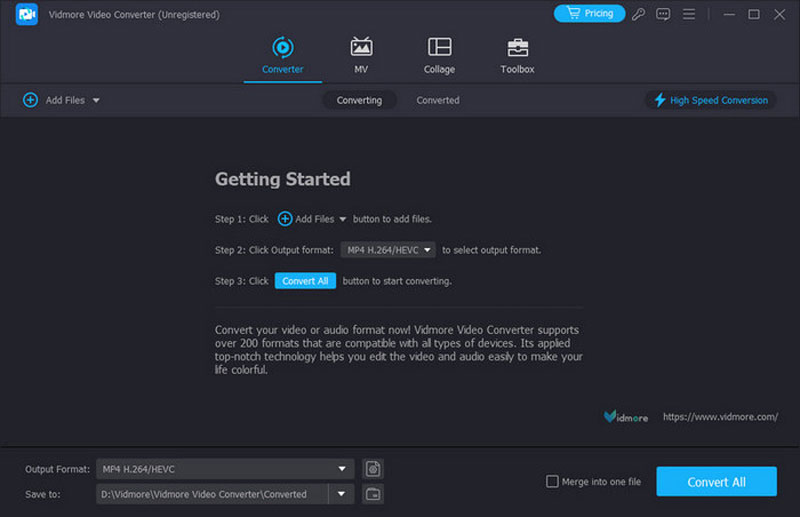
Trin 3Klik nu på Redigere knappen for at åbne et nyt vindue. Derfra kan du justere lydstyrken og dens forsinkelse, så den passer til videoens tempo.
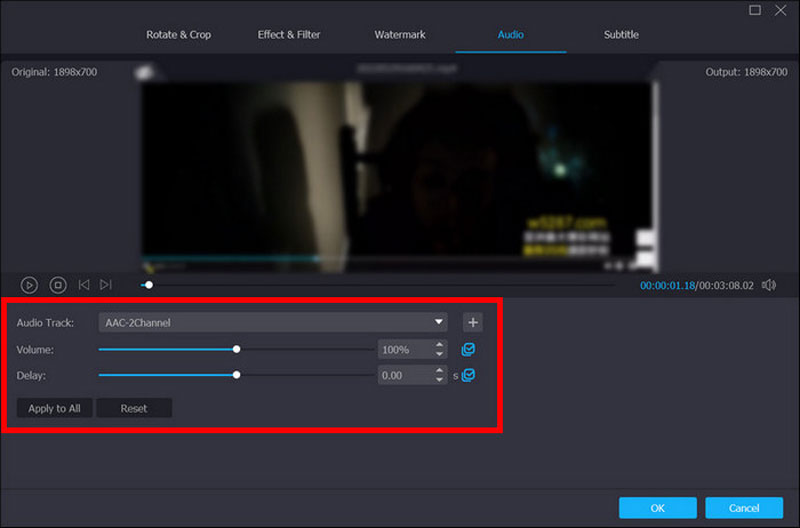
Trin 4Når du er færdig, skal du blot klikke på Konverter alle knappen for at downloade videoen med forbedret lyd.
TipI værktøjskassen til Vidmore Video Converter kan du finde Video EnhancerDu kan også bruge den til at forbedre din video-audio-lyd ved at fjerne videostøj og endda rystelser for en komplet forbedring.
Del 2. Sådan øger du lyden på video online
Hvis man i mellemtiden foretrækker en onlinemetode til at øge lyden i en video, er VideoLouder en pålidelig løsning. Den har et lydforbedringsværktøj, der øger videoens lydstyrke direkte fra browseren.
Derudover kan brugerne med dette værktøj nemt uploade og hurtigt justere deres lydniveauer. Samlet set tilbyder VideoLouder en hurtig og effektiv løsning til at øge lydstyrken på din lyd.
Sådan bruger du VideoLouder til at forbedre videolyd online:
Trin 1For det første kan du, ligesom med alle andre onlineværktøjer, få adgang til VideoLouder via din enheds webbrowser.
Trin 2Når du har tilgået værktøjet, skal du derefter klikke på Gennemse knappen for at importere videoen, der indeholder den lyd, du vil forbedre.
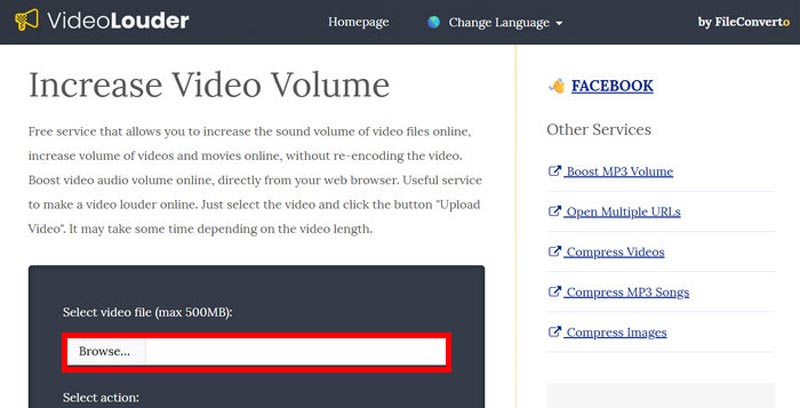
Trin 3Rul ned, og klik på knappen Upload fil. Når det er gjort, kan du nemt downloade videofilen med forbedret lyd.
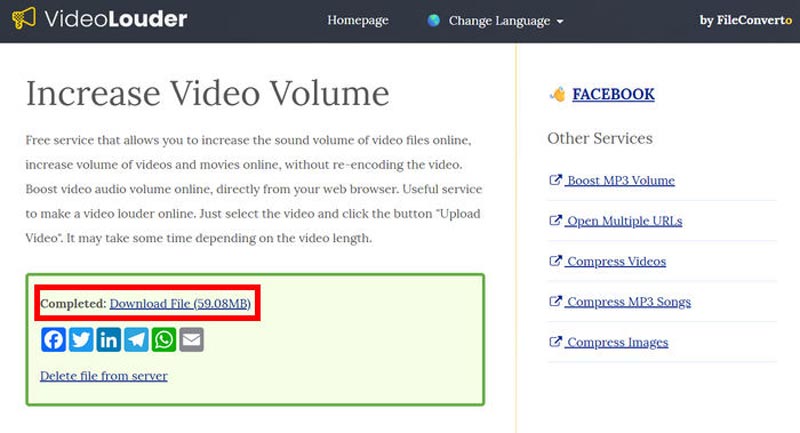
VideoLouder er virkelig et fantastisk værktøj til nemt at øge eller forstærke lydniveauet i din video. Du kan dog ikke tilpasse, hvor højt du vil have det, da lydstyrken indstilles automatisk. Ikke desto mindre er det stadig en praktisk løsning til hurtige løsninger, især til videoer med lav eller dæmpet lyd.
Del 3. Hvorfor lyd kan gavne eller ødelægge din video
Lyd spiller en vigtig rolle i at forme, hvordan seerne opfatter og forbinder sig med en video. Selv hvis en video er visuelt tiltalende, kan dårlig lyd nemt ødelægge den samlede oplevelse. Derfor vælger mange brugere at forbedre deres lyd i en video, hvis lyden er dæmpet eller afdæmpet. Klar og afbalanceret lyd hjælper med at formidle budskabet effektivt, mens forvrænget eller dæmpet lyd kan distrahere og skubbe seerne væk.
God lyd forstærker følelser, fastholder engagement og tilføjer professionalisme til videoen. Det giver publikum mulighed for at fokusere på indholdet i stedet for fejlene. På den anden side kan dårlig lyd, såsom baggrundsstøj, ubalance eller utydelige stemmer, få videoen til at føles upoleret, uanset hvor fantastisk det visuelle er.
Kort sagt kan klar lyd få en almindelig video til at lyde professionel, mens dårlig lydkvalitet kan få selv de bedste billeder til at virke ufuldstændige.

Del 4. Hvad forårsager dårlig lyd i første omgang
Dårlig lyd i en video starter normalt under optagelsesprocessen. Flere faktorer kan påvirke, hvordan en videos lyd bliver, og de fleste af dem er lette at overse. Her er nogle almindelige årsager:
Baggrundsstøj:
Eksterne lyde som trafik, ventilatorer eller snak kan opfanges af mikrofonen, hvilket gør hovedlyden uklar.
Ekko eller rumklang:
Optagelse i et åbent eller hårdt rum kan forårsage lydrefleksioner, der får stemmer til at lyde fjerne eller hule.
Forkert placering af mikrofon:
Hvis mikrofonen er for tæt på eller for langt væk, kan det resultere i dæmpet, forvrænget eller ujævn lyd.
Lav optagelydstyrke:
Hvis du indstiller inputlydstyrken for lavt, kan lyden blive for svag til at høre, selv efter redigering.
Ujævne lydniveauer:
At blande stemme, baggrundsmusik og lydeffekter uden balance kan gøre videoen kaotisk eller trættende at lytte til.
Del 5. Ofte stillede spørgsmål om, hvordan man forbedrer lyden i en video
Er der en måde at rette op på ujævne eller inkonsistente lydniveauer i en video?
Ja. Mange værktøjer kan faktisk hjælpe med at løse dette, herunder Vidmore Video Converter, som giver brugerne mulighed for manuelt øg videolydenDette sikrer, at dialog, baggrundsmusik og lydeffekter blandes jævnt og opretholder ensartet lydstyrke gennem hele videoen.
Kan jeg forbedre en videos lydklarhed uden at skulle optage den igen?
Ja. Lydforbedringsværktøjer kan hjælpe med at rydde op i eksisterende optagelser ved at reducere baggrundsstøj, justere forstærkningen og anvende filtre, der gør stemmer skarpere og mere definerede.
Hvad skal jeg gøre, hvis min lyd, video og mine billeder ikke er synkroniseret?
Desynkronisering kan rettes ved at justere indstillingen for lydforsinkelse i værktøjer som Vidmore Video Converter. Dette justerer lyden med bevægelsen eller dialogen i videoen for at gøre afspilningen problemfri.
Konklusion
Nu hvor du fuldt ud har forstået, hvor vigtigt det er at have god lyd og video, og hvad der får dem til at lyde dårligt, vil metoderne i denne artikel helt sikkert hjælpe dig med at lære. hvordan man nemt forbedrer lyden i en videoDerudover behøver du ikke at lave videoen om med dårlig lyd, bare forbedre den med det samme med Vidmore Video Converter og VideoLouder.